Планшэт ALPHAWOLF L1 на базе Android

ІНСТРУКЦЫІ ПА БАТАРЕІ І ЗАХОЎВАННІ
- Тэрмін службы батарэі вар'іруецца ў залежнасці ад асабістых звычак
- Час выкарыстання вар'іруецца ў залежнасці ад экрана і працы праграмнага забеспячэння
- Аператыўная памяць і назапашвальнік вызначаюцца з выкарыстаннем галіновых стандартаў наступным чынам: 1 ГБ=l000 МБ=l000•l000 КБ=l000•1000•1oo0 Б
- Сістэма вызначае аб'ём памяці наступным чынам: 1 ГБ = 1024 МБ = 1024 • 1024 КБ = 1024 • 1024 • 1024 с
ПАПЯРЭДЖАННЕ:
- Існуе рызыка выбуху, калі батарэя будзе заменена на няправільную мадэль, не вырабленую арыгінальным вытворцам. Утылізуйце замененую батарэю ў адпаведнасці з законамі і правіламі месца знаходжання кліента.
- Спажыўцам варта выкарыстоўваць і купляць стандартныя адаптары для акумулятараў ад вытворцы і пазбягаць выкарыстання сертыфікаваных адаптараў харчавання, якія не адпавядаюць спецыфікацыям і стандартам.
- Калі прылада не выкарыстоўваецца працяглы час, звяртайце ўвагу на змены электрычнай магутнасці і рэгулярна зараджайце прыладу, каб пазбегнуць пашкоджання ад празмернай разрадкі акумулятара.
Галоўны экран
- Галоўны экран з'яўляецца адпраўной кропкай для выкарыстання прылады. Для вашага зручнасці на галоўным экране наладжана некалькі карысных прыкладанняў і гаджэтаў.
- Вы можаце наладзіць галоўны экран у любы час.
прэview экран
- Націсніце ў любым месцы, акрамя значка на галоўным экране, і ўтрымлівайце.
- Змена шпалер, даданне віджэтаў і налады працоўнага стала адлюстроўваюцца ўнізе экрана.
- Дадайце фішкі на галоўны экран
- Націсніце на віджэт унізе папярэднягаview экран
 , націсніце і ўтрымлівайце патрэбную праграму або віджэт, перацягніце іх у любое месца, а потым адпусціце.
, націсніце і ўтрымлівайце патрэбную праграму або віджэт, перацягніце іх у любое месца, а потым адпусціце.
Змяніць шпалеры
- Спосаб 1: Перайдзіце ў Налады > Шпалеры і стыль > Выбраць шпалеры і абярыце патрэбныя шпалеры.
- Спосаб 2: Націсніце ў любым месцы, акрамя значка на галоўным экране і ўтрымлівайце, абярыце Змяніць шпалеры ўнізе экрана, а затым выберыце шпалеры, якія вам падабаюцца.
- Перанясіце праграму на іншы экран.
- Націсніце і ўтрымлівайце прыкладанне, якое вы хочаце перамясціць, перацягніце яго на іншы экран, а затым адпусціце яго там, дзе хочаце размясціць.
Выдаліце прыкладанне
Націсніце і ўтрымлівайце прыкладанне, каб выдаліць, праграма з'явіцца ў левым верхнім куце, націсніце, каб выдаліць праграму.
Панэль апавяшчэнняў і пераключальнік хуткага доступу
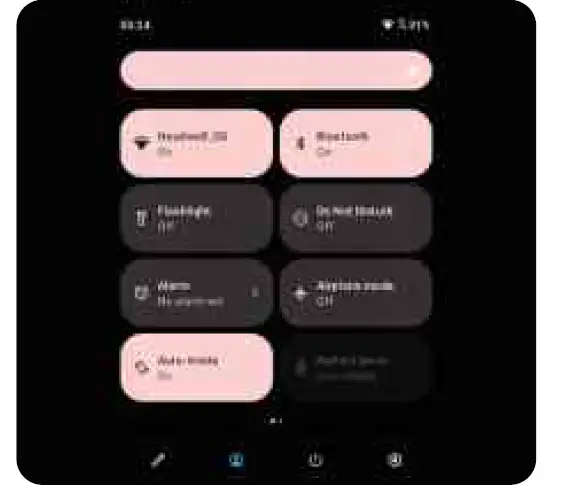
Правядзіце пальцам уніз ад верхняй частцы экрана да view сістэмныя апавяшчэнні і перамыкачы хуткага доступу. Націсніце кнопку хуткага доступу, каб хутка ўключыць або выключыць розныя агульныя функцыі.
Вы можаце зрабіць што-небудзь з наступнага:
- каб view апавяшчэнняў, правядзіце пальцам уніз ад верхняй частцы экрана.
- Каб закрыць панэль апавяшчэнняў, правядзіце пальцам уверх знізу экрана.
- Каб выдаліць апавяшчэнне, правядзіце пальцам налева або направа па апавяшчэнні.
- Каб адключыць апавяшчэнне, правядзіце пальцам улева да апавяшчэння, якое хочаце апрацаваць, і націсніце
- Каб выдаліць усе апавяшчэнні, націсніце ўнізе панэлі апавяшчэнняў.
- Каб адкрыць панэль налад хуткага доступу, двойчы правядзіце пальцам уніз ад верхняга краю экрана.
- Каб закрыць панэль налад хуткага доступу, правядзіце пальцам уверх ад ніжняга краю экрана.
Абавязковае адключэнне
Каб прымусова выключыць, утрымлівайце кнопку сілкавання больш за 10 секунд.
Сетка
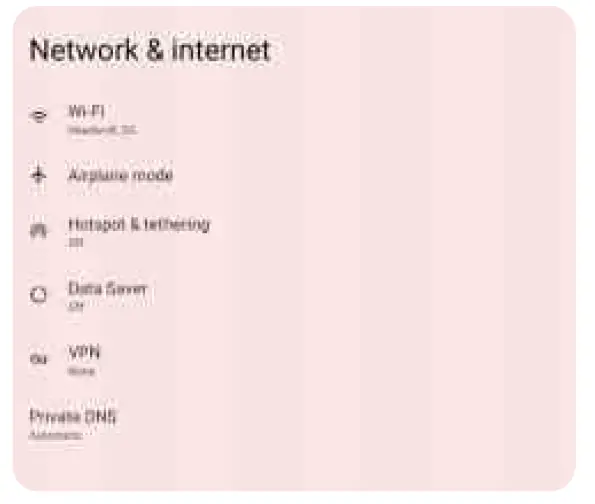
Перад падключэннем да Інтэрнэту неабходна наладзіць бесправадную сетку.
- Ўстаноўка сеткі WLAN
- Наладзьце мабільную сетку
Ўстаноўка сеткі VPN
Вы таксама можаце падзяліцца сваёй мабільнай сеткай з іншымі, наладзіўшы кропку доступу. Налада сеткі WLAN:
- Абярыце Налады > Сетка і інтэрнэт.
- Запусціце модуль WLAN, націсніце на пункт «Кропка доступу і мадэм» у спісе і ўвядзіце пароль WLAN для падключэння да Інтэрнэту.
Ўстаноўка сеткі VPN
Вы можаце выкарыстоўваць VPN для падлучэння і доступу да рэсурсаў лакальнай сеткі, напрыклад, карпаратыўнай сеткі. Вам можа спатрэбіцца наладзіць VPN перад яго выкарыстаннем. Для атрымання падрабязнай інфармацыі звярніцеся да адміністратара сеткі. Каб вызначыць адну або некалькі налад VPN, вы можаце:
- Перайдзіце ў Налады > Сетка і інтэрнэт > VPN.
- Націсніце +, каб рэдагаваць VPN profile, уключаючы імя сервера, тып сервера і адрас сервера, а затым націсніце, каб захаваць канфігурацыю.
- Дакраніцеся да імя сервера VPN, увядзіце імя карыстальніка і пароль і націсніце Падключыць, каб падключыцца да сеткі VPN.
- Націсніце і ўтрымлівайце імя сервера VPN, каб змяніць або выдаліць VPN.
Усталюйце кропку доступу.
Вы можаце выкарыстоўваць асабістую кропку доступу, каб падзяліцца падключэннем да Інтэрнэту з камп'ютарам або іншай прыладай. Перайдзіце ў Налады > Сетка і інтэрнэт > Кропка доступу і мадэм і выканайце наступныя дзеянні:
- Адкрыйце радок стану побач з вашай кропкай доступу для абмену.
- Націсніце Сетка для абмену, каб задаць тып сеткі для абмену.
- Націсніце Налады кропкі доступу, каб наладзіць кропку доступу.
Таксама даступны абмен сеткамі Bluetooth і USB.
Заўвага: паведаміце сябрам свой SSID СЕТКІ і пароль, і яны змогуць падзяліцца вашай мабільнай сеткай.
сінхронныя
Вы можаце перадаваць дадзеныя паміж прыладай і кампутарам. Перадача музыкі, малюнкаў, відэа, дакументаў, пакета прыкладанняў Android (APK) files, і многае іншае.
Падключыце прыладу да кампутара
Выкарыстоўвайце кабель для перадачы дадзеных, каб падключыць прыладу да кампутара, і правядзіце пальцам уніз ад верхняга краю экрана, каб убачыць fileперадаюцца праз USB на панэлі апавяшчэнняў.
Выберыце рэжым падлучэння да кампутара
Вы можаце выбраць спосаб падлучэння кампутара:
- Толькі зарад: Выберыце гэты рэжым, калі вы хочаце, каб прылада была цалкам зараджана як мага хутчэй.
- File Трансфер: Выберыце гэты рэжым, калі вы хочаце перадаць медыяфайлы fileы, такія як фатаграфіі, відэа і мелодыі званка паміж прыладай і кампутарам. View Фота: выберыце гэты рэжым, калі вы хочаце адпраўляць толькі фатаграфіі і відэа паміж прыладай і камп'ютарам.
Усталюйце APK
Выканайце наступныя дзеянні:
- Вам трэба наладзіць прыладу, каб дазволіць усталяванне прыкладанняў з невядомых крыніц.
- Перайдзіце ў Налады > Праграмы, націсніце ў правым верхнім куце, каб атрымаць доступ да спецыяльных дазволаў праграм, націсніце Усталяваць невядомае прыкладанне, знайдзіце File Кіраванне і адкрытыя дазволы, каб дазволіць прыкладанням з гэтай крыніцы. У File Рэжым перадачы, APK files капіююцца з кампутара на прыладу.
- Адкрыйце ўсталявальны пакет лакальна file менеджэр, view APK file, і ўсталяваць.
Настройка
Усталюйце мову
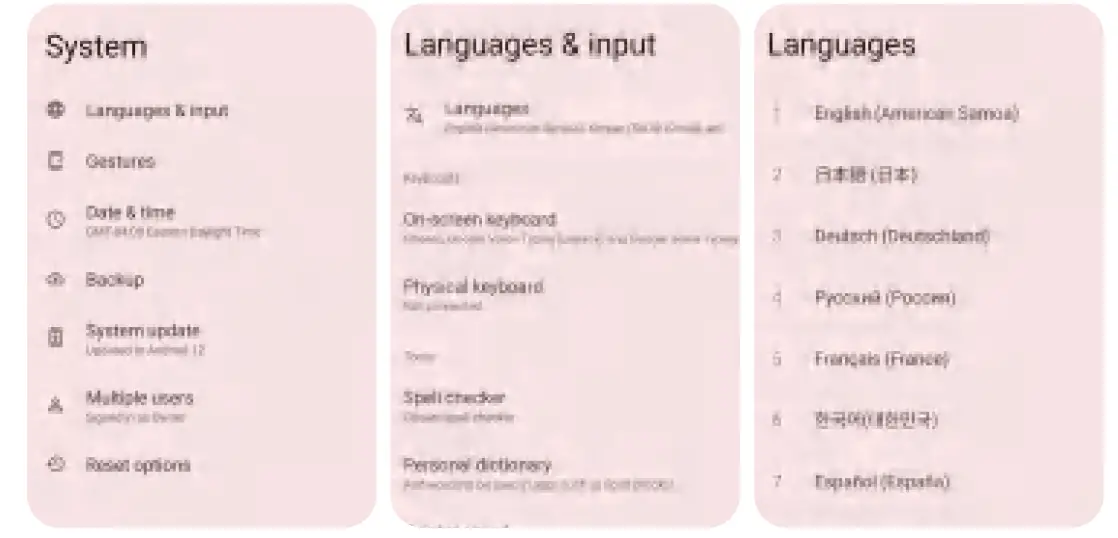
- Абярыце Налады > Сістэма > Мовы > Сістэмныя мовы.
- Выберыце мову, якую хочаце дадаць.
Ўстаноўка блакіроўкі экрана
Абярыце Налады > Бяспека і прыватнасць > Устанавіць блакаванне экрана > Выберыце блакаванне экрана і абярыце рэжым блакавання экрана, які вы хочаце ўсталяваць.
Наладзьце голас
Абярыце «Налады» > «Гук». Вы можаце ўсталяваць рэжым «Не турбаваць» і мелодыю званка. Таксама можна наладзіць гучнасць гуку.
Рэжым абароны акумулятара
Абярыце Налады > Акумулятар > Працэнты зарада батарэіtage Націсніце на радок стану побач з «Рэжым абароны батарэі», каб уключыць або адключыць гэту функцыю.
Тэхнічнае абслугоўванне і догляд
Мадэль догляду за вачыма і рэкамендацыі па здароўі
Рэжым, які закрывае вочы
- Калі вы ўключыце рэжым абароны вачэй, вы можаце змяніць колер экрана на бурштынавы, які эфектыўна зніжае выпраменьванне сіняга святла і робіць яго больш камфортным view экран або чытаць тэкст у цьмяным асвятленні.
- Каб уключыць рэжым абароны вачэй, перайдзіце ў Налады > Дысплей > Начное святло. Націсніце на бягучы стан, каб уключыць/выключыць рэжым абароны вачэй.
- Рэгулярна ўключайце рэжым абароны вачэй: перайдзіце ў Налады > Дысплей > Начное святло, націсніце кнопку стану побач, каб рэгулярна ўключаць рэжым абароны вачэй, і ўсталюйце час пачатку/заканчэння па меры неабходнасці.
Дапаможнік па здароўі
Калі ласка, выкарыстоўвайце прыладу ў добра асветленым месцы. Трымайце належную адлегласць паміж вачыма і экранам падчас выкарыстання прылады і заплюшчвайце вочы або глядзіце далёка пасля выкарыстання прылады, каб пазбегнуць стомленасці вачэй. Скід да заводскіх налад Аднаўленне заводскіх налад сатрэ ўсе дадзеныя з унутранай памяці прылады. Перад аднаўленнем заводскіх налад стварыце рэзервовую копію важных дадзеных на прыладзе. Перайдзіце ў Налады > Сістэма > Параметры скіду і націсніце Сцерці ўсе дадзеныя (скід да заводскіх налад).
Абнаўленне сістэмы
- Калі новая версія сістэмнага праграмнага забеспячэння становіцца даступнай, прылада аўтаматычна нагадвае вам загрузіць і ўсталяваць абнаўленне.
- Абярыце Налады > Сістэма > Абнаўленне сістэмы, каб view бягучую версію або ўручную праверыць, ці ёсць новая версія.
Заўвага: Карыстальнікам рэкамендуецца абнаўляць сістэму праз афіцыйныя каналы. Абнаўленне сістэмы па неафіцыйных каналах можа прынесці пагрозу бяспецы.
Папярэджанне:
Прадухіленне страты слыху
- Пры выкарыстанні навушнікаў, калі ласка, кантралюйце адпаведную гучнасць, каб пазбегнуць пашкоджання слыху.
Заўвага: Магчыма, вам спатрэбіцца набыць дадатковыя навушнікі. - Будзьце ўважлівыя пры выкарыстанні абсталявання ў аўтамабілі або ровары
- Заўсёды аддавайце прыярытэт сваёй бяспецы і бяспецы іншых. Выконваць закон. Мясцовыя законы і правілы могуць рэгуляваць, як выкарыстоўваць мабільныя электронныя прылады, такія як ваша, падчас кіравання аўтамабілем або веласіпеда.
- Утылізаваць у адпаведнасці з мясцовымі законамі і правіламі
- Пасля заканчэння тэрміну службы абсталявання не сціскайце, не спальвайце, не апускайце ў ваду і не ўтылізуйце яго спосабам, які парушае мясцовыя законы і правілы. Некаторыя ўнутраныя дэталі могуць выбухнуць, працячы або мець негатыўныя наступствы для навакольнага асяроддзя, калі з імі не звяртацца належным чынам.
- Для атрымання дадатковай інфармацыі глядзіце інфармацыю аб перапрацоўцы і навакольным асяроддзі.
- Трымайце абсталяванне і аксесуары далей ад немаўлятаў
- Дробныя кампаненты, якія змяшчаюцца ў гэтай прыладзе, могуць прадстаўляць небяспеку ўдушша для немаўлятаў і маленькіх дзяцей. Акрамя таго, шкляны экран можа разбіцца або трэснуць пры падзенні або кіданні на цвёрдую паверхню.
Абараніць дадзеныя і праграмнае забеспячэнне
- Не выдаляйце невядомыя files або змяніць назвы fileабо каталогі, створаныя іншымі карыстальнікамі. У адваротным выпадку праграмнае забеспячэнне прылады можа не працаваць.
- Майце на ўвазе, што доступ да сеткавых рэсурсаў робіць прылады ўразлівымі для камп'ютэрных вірусаў, хакераў, шпіёнскіх праграм і іншых шкоднасных дзеянняў, якія могуць пашкодзіць прылады, праграмнае забеспячэнне або дадзеныя. Вам варта пераканацца, што вашы прылады належным чынам абаронены брандмаўэрамі, антывірусным праграмным забеспячэннем і антышпіёнскім праграмным забеспячэннем, і што вы рэгулярна абнаўляеце такое праграмнае забеспячэнне.
- Трымайце прыладу далей ад бытавых прыбораў, такіх як вентылятары, радыёпрыёмнікі, магутныя дынамікі, кандыцыянеры і мікрахвалевыя печы. Моцныя магнітныя палі, якія ствараюцца электрапрыборамі, могуць пашкодзіць дадзеныя на экранах і прыладах.
- Звяртайце ўвагу на цяпло, якое выпрацоўваецца вашым абсталяваннем.
- Некаторыя дэталі могуць моцна награвацца, калі прылада ўключана або акумулятар зараджаны. Тэмпература, якой дасягаюць гэтыя кампаненты, залежыць ад частаты сістэмнай актыўнасці і колькасці энергіі ў батарэі. Занадта працяглы кантакт з целам (нават праз вопратку) можа выклікаць нязручнасць і нават апёк скуры. Не трымайце рукі, калені або любыя іншыя часткі цела занадта доўга ў кантакце з гарачай часткай прылады.
Ліквідацыю непаладак
- Падчас усталёўкі праграмы адлюстроўваецца недастаткова памяці.
- Вызваліце памяць і паспрабуйце ўсталяваць яшчэ раз.
- Сэнсарны экран не працуе або адчувальны.
- Калі ласка, спачатку доўга націсніце кнопку харчавання, каб прымусова выключыць. Затым доўга націсніце кнопку харчавання, каб пачаць у звычайным рэжыме.
Не атрымалася запусціць або сістэма выйшла з ладу
Спачатку зарадзіце акумулятар на працягу паўгадзіны, а затым доўга націсніце кнопку харчавання, каб прымусова выключыць прыладу. Нарэшце, доўга націсніце кнопку харчавання, каб уключыць прыладу ў звычайным рэжыме. Вы не можаце атрымаць доступ да Інтэрнэту праз бесправадную сетку. Перазапусціце бесправадны маршрутызатар або перайдзіце ў налады, каб перазапусціць бесправадную сетку.
Немагчыма вывесці планшэт са спячага рэжыму
Калі ласка, спачатку доўга націсніце кнопку харчавання, каб прымусова выключыць. Затым доўга націсніце кнопку харчавання, каб пачаць у звычайным рэжыме.
ЗАЯВЫ ПА АХОВЕ НАВАКОЛЬНАГА АСЯРОДДЗЯ
Табліца небяспечных рэчываў 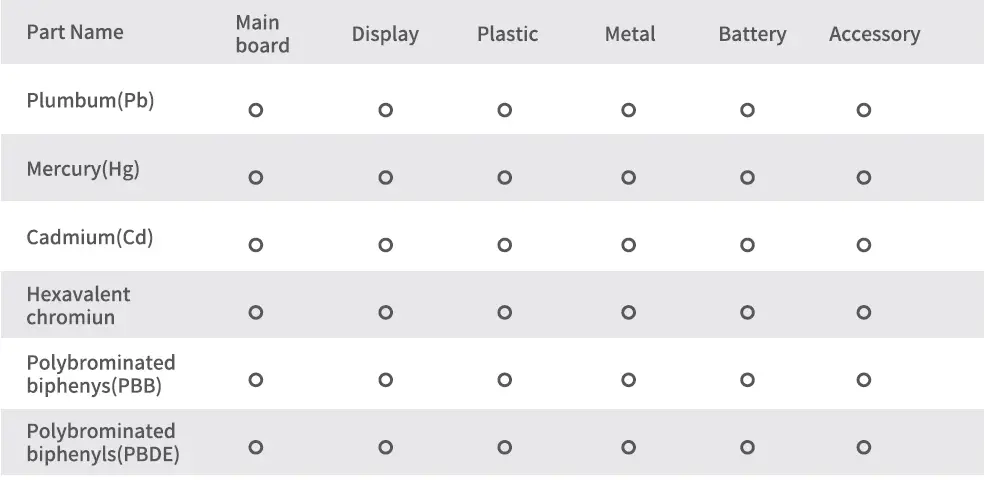
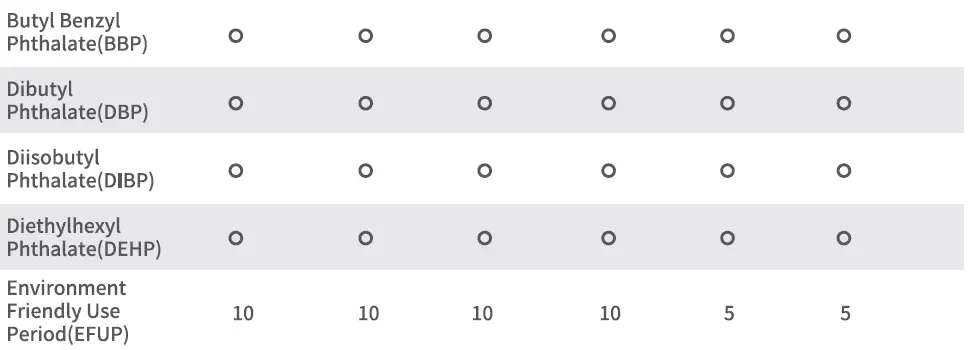
- O: Паказвае, што канцэнтрацыя гэтага небяспечнага рэчыва, якое змяшчаецца ва ўсіх аднастайных матэрыялах гэтай дэталі, ніжэйшая за ліміт, устаноўлены GB/T 26572-2011
- Тэрмін выкарыстання сапраўдны толькі тады, калі выраб эксплуатуецца ў адпаведнасці з умовамі, вызначанымі ў інструкцыі да прадукту.
Дакументы / Рэсурсы
 |
Планшэт ALPHAWOLF L1 на базе Android [pdfКіраўніцтва карыстальніка 2A369-L1, 2A369L1, L1, L1 планшэт Android, L1, планшэт Android, планшэт |